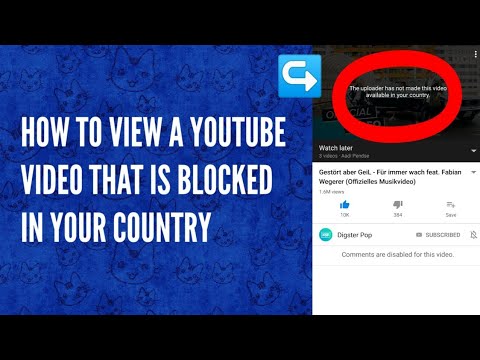
विषय
Youtube एक मान्यता प्राप्त वैश्विक ब्रांड हो सकता है लेकिन इसकी सभी सामग्री को कहीं भी नहीं देखा जा सकता है। कुछ Youtube वीडियो कुछ विशेष क्षेत्र या देश में बंद हैं। अन्य मामलों में, किसी देश की सरकार जानबूझकर YouTube को चीन की तरह अवरुद्ध करती है। सौभाग्य से, नॉर्डवीपीएन जैसे शीर्ष पायदान वीपीएन का उपयोग करके प्रतिबंधित यूट्यूब सामग्री प्राप्त करने का एक आसान तरीका है। यदि आप एक अवरुद्ध Youtube वीडियो देखना चाहते हैं, तो आप इसे करने के लिए NordVPN का उपयोग कर सकते हैं। यह ट्यूटोरियल आपको क्या करना है के माध्यम से चलेगा।
कभी-कभी, एक ऐसी सामग्री जिसे आप देखना चाहते हैं वह एक त्रुटि लौटा सकती है जो कहती है कि यह देखने के लिए उपलब्ध नहीं है। यह दो सामान्य कारणों से हो सकता है:
- अपलोडर ने किसी विशेष देश को सामग्री नहीं दिखाने के लिए चुना
- Youtube का अपना प्रतिबंध
यह ट्यूटोरियल आपको क्या करना है के माध्यम से चलेगा।
एक नज़र में: हमारी पसंदीदा वीपीएन सेवाएं
- ExpressVPNOur टॉप पिक
- NordVPN
| उत्पाद | ब्रांड | नाम | कीमत |
|---|---|---|---|
 | ExpressVPN | ExpressVPN | कीमत जाँचे |
 | NordVPN | NordVPN | कीमत जाँचे |
* यदि आप हमारी साइट के लिंक के माध्यम से खरीदते हैं, तो हम एक संबद्ध कमीशन कमा सकते हैं। अधिक जानकारी के लिए, कृपया हमारे गोपनीयता नीति पृष्ठ पर जाएँ।
नॉर्डवीएन का उपयोग करके अवरुद्ध यूट्यूब वीडियो कैसे देखें | वीपीएन यूट्यूब को अनब्लॉक करने के लिए
कई लोगों के लिए वीपीएन स्थापित करना भारी लग सकता है लेकिन नॉर्डवीपीएन के साथ, आपको बस इतना करना होगा कि नीचे दिए गए चरणों का पालन करें। अधिकांश भारी उठाने को हुड के नीचे किया जाता है, इसलिए सुनिश्चित करें कि हमारे निर्देश किए गए हैं। पूरे सेटअप में लगभग 5 से 10 मिनट लग सकते हैं।
- अपने डिवाइस पर एक वेब ब्राउज़र खोलें और NordVPN की सदस्यता लें।
- अपना नॉर्डवीपीएन खाता बनाने के बाद, टैप करें साइन इन करें। इसके लिए आपको अपने ईमेल पते और पासवर्ड की आवश्यकता होगी
- साइन इन करने के बाद, टैप करें डाउनलोड शीर्ष पर टैब।
- थपथपाएं गूगल प्ले से इसे प्राप्त करें बटन।
- नल टोटी इंस्टॉल नॉर्डवीपीएन डाउनलोड करने के लिए बटन।
- नल टोटी खुला हुआ एक बार डाउनलोड और इंस्टॉलेशन हो गया है।
- चूंकि आपके पास इस समय आपका नॉर्डवीपीएन खाता है, इसलिए टैप करें लॉग इन करें अपना ईमेल उपयोगकर्ता नाम और पासवर्ड दर्ज करके।
- नल टोटी CyberSec सक्षम करें अगर इसके लिए कोई संकेत है। साइबरसेक फीचर के बारे में आप यहां पढ़ सकते हैं। अन्यथा, बस इस चरण को अनदेखा करें।
- अब आप किसी सर्वर से कनेक्ट कर सकते हैं जल्दी से जुड़िये विकल्प।
- एक जटिल सूत्र का उपयोग करना जिसमें विभिन्न सर्वर पैरामीटर शामिल हैं, जल्दी से जुड़िये उस पल में आपके लिए सबसे अच्छा सर्वर चुनता है।
- अगर आपको इसके लिए चेतावनी बॉक्स मिलता है कनेक्शन का अनुरोध, बस पर टैप करें ठीक। यह आपको मौजूदा VPN कनेक्शन अनुरोध से अवगत कराने के लिए एक डिफ़ॉल्ट Android चेतावनी है।
- आप पर टैप भी कर सकते हैं देश पिन आसानी से देशों के आधार पर एक विशेष सर्वर स्थान लेने के लिए। यदि आप अवरुद्ध Youtube वीडियो देखने के लिए NordVPN का उपयोग करने की योजना बना रहे हैं, तो उस देश पिन पर टैप करें जहां वह वीडियो प्रतिबंधित नहीं है, फिर हिट करें जल्दी से जुड़िये बटन।
- वैकल्पिक रूप से, आप ऐप के नीचे से ऊपर की ओर स्वाइप करके उपलब्ध देशों और विशेष सर्वरों की सूची खोल सकते हैं। कनेक्ट करने के लिए, बस देश के नाम पर टैप करें।
- के नीचे विशेषता सर्वर मेनू, आप पा सकते हैं P2P, Obfuscated, समर्पित IP, डबल वीपीएन तथा वीपीएन पर प्याज सर्वर श्रेणियों। श्रेणियों की एक पूरी सूची विशेषता सर्वर कार्ड को स्वाइप करने के बाद उपलब्ध है।
- आप कॉग आइकन पर भी टैप कर सकते हैं और अधिक विस्तृत शहरों का चयन कर सकते हैं।
- अल्फ़ान्यूमेरिकल ऑर्डर या दूरी द्वारा सर्वरों को सॉर्ट करना भी संभव है। इसके अलावा, एक सर्वर के बगल में दिल पर क्लिक करके, आप इसे अपने पसंदीदा सर्वर में जोड़ सकते हैं। वापस तीर पर क्लिक करें और नियमित सूची पर लौटें।
- पीछे तीर पर क्लिक करके, आप मानचित्र दृश्य पर वापस लौट आएंगे। एप्लिकेशन के ऊपरी बाएं कोने में, आप कोक आइकन पर टैप कर सकते हैं और अपनी खाता जानकारी और सेटिंग तक पहुंच सकते हैं। यहां आप अपनी सदस्यता और एप्लिकेशन की अन्य सेटिंग्स, जैसे साइबरसैक, प्रोटोकॉल स्विच, ऑटो कनेक्ट या कस्टम डीएनएस के बारे में जानकारी पा सकते हैं। एक्स ऊपरी बाएं कोने में आपको एप्लिकेशन के नियमित मेनू पर लौटाया जाएगा।
- मेरे पसंदीदा एप्लिकेशन के निचले भाग पर स्थित मेनू आपको अपने पसंदीदा सर्वर मेनू पर ले जाएगा जहां उन्हें जल्दी से एक्सेस किया जा सकता है।
- बधाई हो! आपने नॉर्डवीपीएन सेट किया है और आप सभी यूट्यूब वीडियो, यहां तक कि प्रतिबंधित भी देखना शुरू कर सकते हैं।
प्ले स्टोर के बाहर नॉर्डवीपीएन कैसे स्थापित करें
Google Play Store का उपयोग करने के कई कारण हो सकते हैं। यदि आप समस्या निवारण के बाद भी Play Store तक नहीं पहुंच सकते हैं, तो आप अपने Android पर नॉर्डवीपीएन को दरकिनार करने के लिए नीचे दिए गए चरणों का पालन कर सकते हैं। एपीके डाउनलोड के माध्यम से नॉर्डवीपीएन की डाउनलोड और स्थापना की अनुमति देने के लिए, आपको यह सुनिश्चित करना होगा कि आपके एंड्रॉइड डिवाइस ने सक्षम किया है अज्ञात एप्लिकेशन इंस्टॉल करें सुविधा। ध्यान रखें कि खराब एपीके फाइलें आपके डिवाइस या डेटा को गंभीर रूप से नुकसान पहुंचा सकती हैं या समझौता कर सकती हैं। केवल हमारे द्वारा प्रदान की गई लिंक से नॉर्डवीपीएन के लिए एपीके प्राप्त करें
- अपने Android पर, खोलें समायोजन एप्लिकेशन।
- नल टोटी बॉयोमीट्रिक्स और सुरक्षा.
- नल टोटी अज्ञात एप्लिकेशन इंस्टॉल करें.
- उस ब्राउज़र ऐप का चयन करें जिसका उपयोग आप एपीके फ़ाइल तक पहुंचने के लिए करेंगे।
- टॉगल इस स्रोत से अनुमति दें चालू करना।
जब आप एपीके डाउनलोड के लिए अपना Android तैयार कर लेते हैं, तो निम्न चरण करें:
- अपना वेब ब्राउज़र खोलें।
- इस लिंक को अपने ब्राउज़र के एड्रेस बार पर कॉपी करें।
- यदि आपको उस फ़ाइल के प्रकार के बारे में चेतावनी मिलती है जो आपके डिवाइस को नुकसान पहुंचा सकती है, तो टैप करें ठीक.
- डाउनलोड समाप्त होने तक प्रतीक्षा करें।
- खुला हुआ डाउनलोड की गई फ़ाइल।
- नल टोटी इंस्टॉल.
- स्थापना समाप्त होने तक प्रतीक्षा करें।
- नल टोटी खुला हुआ.
- चूंकि आपके पास इस समय आपका नॉर्डवीपीएन खाता है, इसलिए टैप करें लॉग इन करें अपना ईमेल उपयोगकर्ता नाम और पासवर्ड दर्ज करके।
- नल टोटी CyberSec सक्षम करें अगर इसके लिए कोई संकेत है। साइबरसेक फीचर के बारे में आप यहां पढ़ सकते हैं। अन्यथा, बस इस चरण को अनदेखा करें।
- अब आप सर्वर से कनेक्ट कर सकते हैं जल्दी से जुड़िये विकल्प।
- एक जटिल सूत्र का उपयोग करना जिसमें विभिन्न सर्वर पैरामीटर शामिल हैं, जल्दी से जुड़िये उस पल में आपके लिए सबसे अच्छा सर्वर चुनता है।
- अगर आपको इसके लिए चेतावनी बॉक्स मिलता है कनेक्शन का अनुरोध, बस पर टैप करें ठीक। यह आपको मौजूदा VPN कनेक्शन अनुरोध से अवगत कराने के लिए एक डिफ़ॉल्ट Android चेतावनी है।
- आप पर टैप भी कर सकते हैं देश पिन आसानी से देशों के आधार पर एक विशेष सर्वर स्थान लेने के लिए। यदि आप अवरुद्ध Youtube वीडियो देखने के लिए NordVPN का उपयोग करने की योजना बना रहे हैं, तो उस देश पिन पर टैप करें जहां वह वीडियो प्रतिबंधित नहीं है, फिर हिट करें जल्दी से जुड़िये बटन।
- वैकल्पिक रूप से, आप ऐप के नीचे से ऊपर की ओर स्वाइप करके उपलब्ध देशों और विशेष सर्वरों की सूची खोल सकते हैं। कनेक्ट करने के लिए, बस देश के नाम पर टैप करें।
- के नीचे विशेषता सर्वर मेनू, आप पा सकते हैं P2P, Obfuscated, समर्पित IP, डबल वीपीएन तथा वीपीएन पर प्याज सर्वर श्रेणियों। श्रेणियों की एक पूरी सूची विशेषता सर्वर कार्ड को स्वाइप करने के बाद उपलब्ध है।
- आप कॉग आइकन पर भी टैप कर सकते हैं और अधिक विस्तृत शहरों का चयन कर सकते हैं।
- अल्फ़ान्यूमेरिकल ऑर्डर या दूरी द्वारा सर्वरों को सॉर्ट करना भी संभव है। इसके अलावा, एक सर्वर के बगल में दिल पर क्लिक करके, आप इसे अपने पसंदीदा सर्वर में जोड़ सकते हैं। वापस तीर पर क्लिक करें और नियमित सूची पर लौटें।
- पीछे तीर पर क्लिक करके, आप मानचित्र दृश्य पर वापस लौट आएंगे। एप्लिकेशन के ऊपरी बाएं कोने में, आप कोक आइकन पर टैप कर सकते हैं और अपनी खाता जानकारी और सेटिंग तक पहुंच सकते हैं। यहां आप अपनी सदस्यता और एप्लिकेशन की अन्य सेटिंग्स, जैसे साइबरसैक, प्रोटोकॉल स्विच, ऑटो कनेक्ट या कस्टम डीएनएस के बारे में जानकारी पा सकते हैं। एक्स ऊपरी बाएँ कोने में आप आवेदन के नियमित मेनू पर लौट आएंगे।
- मेरे पसंदीदा एप्लिकेशन के निचले भाग पर स्थित मेनू आपको अपने पसंदीदा सर्वर मेनू पर ले जाएगा जहां उन्हें जल्दी से एक्सेस किया जा सकता है।
- बधाई हो! आपने नॉर्डवीपीएन सेट किया है और आप यूके नेटफ्लिक्स देखना शुरू कर सकते हैं।
नॉर्डवीपीएन ऐप को कॉन्फ़िगर किए जाने के बाद, सुनिश्चित करें कि आप सही देश पिन का चयन करते हैं या उस देश का चयन करने के लिए खोज बॉक्स का उपयोग करें जहां आप चाहते हैं यूट्यूब वीडियो की अनुमति है। बस!
| उत्पाद | ब्रांड | नाम | कीमत |
|---|---|---|---|
 | ExpressVPN | ExpressVPN | कीमत जाँचे |
 | NordVPN | NordVPN | कीमत जाँचे |
* यदि आप हमारी साइट के लिंक के माध्यम से खरीदते हैं, तो हम एक संबद्ध कमीशन कमा सकते हैं। अधिक जानकारी के लिए, कृपया हमारे गोपनीयता नीति पृष्ठ पर जाएँ।
यदि आप हमारे लिंक का उपयोग करके आइटम खरीदते हैं तो हम बिक्री आयोग प्राप्त करेंगे। और अधिक जानें।

